电脑重启后没有声音该怎么办
2017-05-13
在平时的日常生活里,有时候我们使用电脑会遇到重启后没有声音的问题,但有些用户不知道怎么做,该如何解决电脑重启后没有声音这个难题呢?下面是小编收集的关于电脑重启后没有声音的解决步骤,希望对你有所帮助。
电脑重启后没有声音的解决步骤
从开始菜单打开控制面板
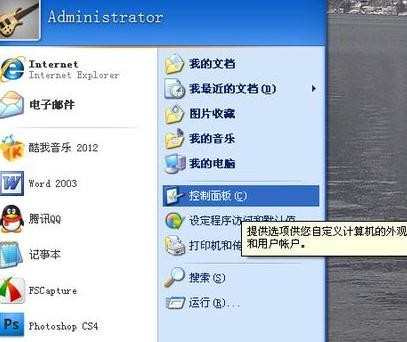
双击打开“管理工具”
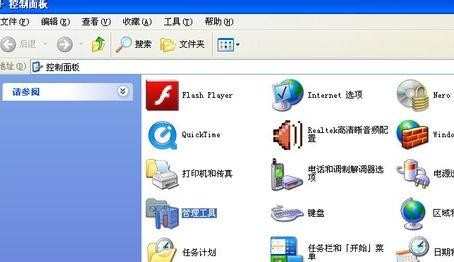
双击打开“服务”

我们找到'windows audio "服务

我们将服务点击“启动”
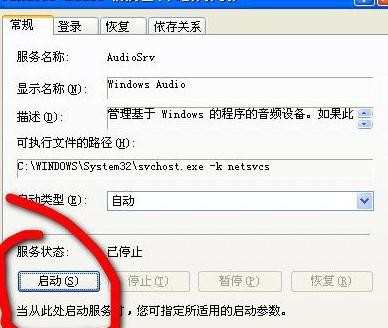
这样,这个问题就解决了。下一次开机就有声音了。
在平时的日常生活里,有时候我们使用电脑会遇到重启后没有声音的问题,但有些用户不知道怎么做,该如何解决电脑重启后没有声音这个难题呢?下面是小编收集的关于电脑重启后没有声音的解决步骤,希望对你有所帮助。
从开始菜单打开控制面板
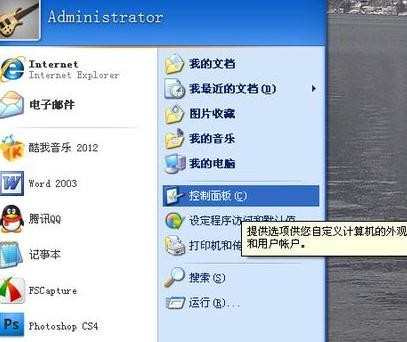
双击打开“管理工具”
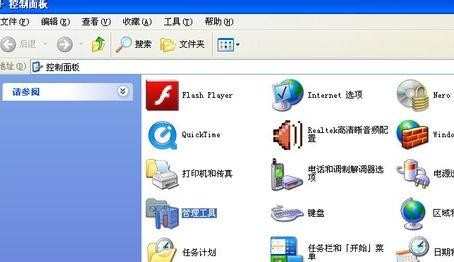
双击打开“服务”

我们找到'windows audio "服务

我们将服务点击“启动”
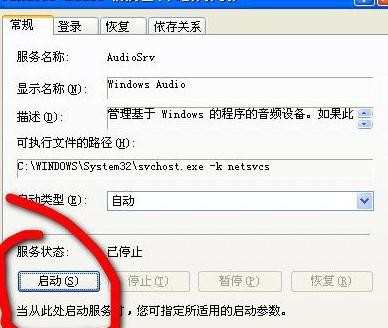
这样,这个问题就解决了。下一次开机就有声音了。